讓您的USB裝置通通上雲端 NextDrive Plug USB 無線擴充 上網神器 開箱

不知道大家是不是和小米一樣,家中都還有一些汰換電腦剩下來的零件捨不得丟,像硬碟和Webcam這類的東西,明明已經沒什麼機會用了,但卻還是捨不得丟呀XD,現在小米要來介紹一款新奇的小工具,讓您這些用不到的東西再次利用,這款神奇的小東西就是「NextDrive Plug - USB 無線擴充 上網神器」,它是以物聯網的概念整合了USB、Wi-Fi、藍牙和P2P的檔案傳輸技術,讓您手上的USB裝置通通變成無線變成雲端,讓這些東西不在單純的只能在電腦上使用,是不是聽起來很厲害。嘿嘿,就像小米說的這些用不到又捨不得丟的東西,又再次活了過來。文末有團購連結及折價代碼請大家把握機會!
現在就快來看看這個神奇的小東西吧NextDrive Plug - USB 無線擴充 上網神器 以下簡稱 NextDrive Plug。
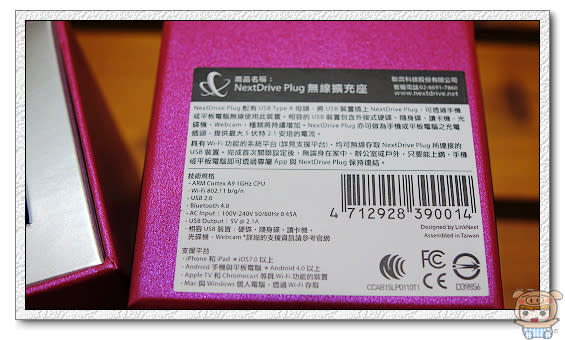
打開外包裝後,就可以看到NextDrive Plug,表面採用鋼琴亮面烤漆仿佛精品一般相當的有質感相當的漂亮!

內容物有NextDrive Plug主體、及台灣用的插頭轉接頭、簡易操作說明書!

機身底部與插頭轉接頭是分開的,只要將盒內所附的轉接頭插上去即可使用!它的輸出為5V 2A,所以平常也可以拿來幫手機或是平板充電通通沒有問題!

輸入電壓為100V-240V也就是說每個國家都可以使用,只要換上不同的轉接頭就可以囉!

接著就要把NextDrive Plug插到插座上來使用囉,插到插座上之後,NextDrive Plug上的燈號就會亮了起來,在光源較暗的地方更是漂亮!

NextDrive Plug的外型看起來就像是一個充電器一樣,只是比較大一點而以,不說的話真的看不出來他擁有著特別的功能。

現在就要來說說要怎麼樣讓NextDrive Plug變成雲端硬碟和遠端監示系統囉!其實說明書雖然小小一張的,但裏面的說明卻是非常的詳細,不過這台的設定真的太簡單了!
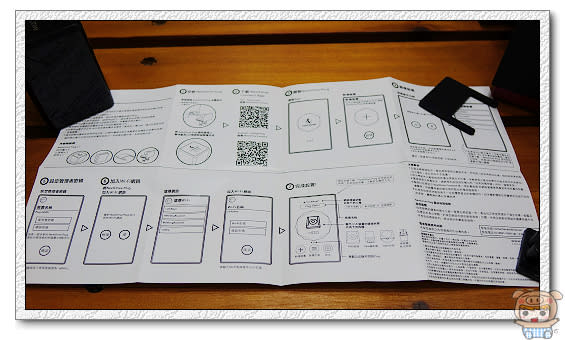
首先請至Play商店或是App Store裏搜尋「NextDrive Connect」,程式本身是免費的請放心服用下載安裝。

第一次執行,需要先來新增一下裝置,使用者可以透過WiFi或是藍芽來連線NextDrive Plug來新增裝置,點選「+」。
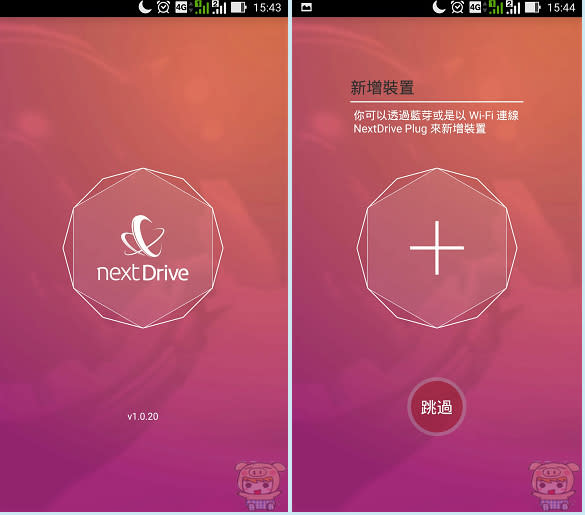
哈。忘了開啟藍芽,請點選「是」程式便自動幫您開啟藍芽,立刻就找到新的裝置了,點選「Plug-71fbd1」。
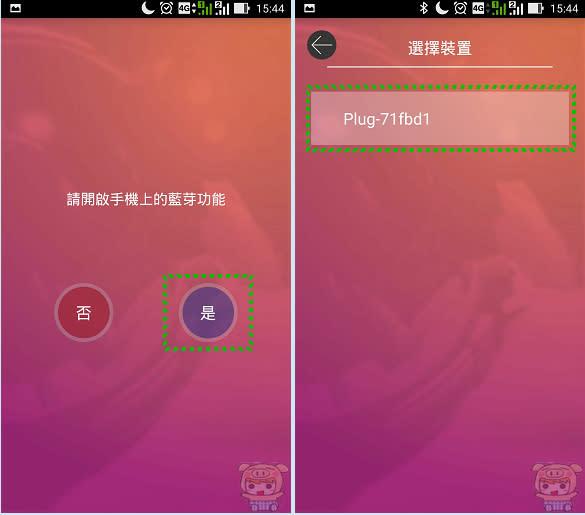
為全新的NextDrive Plug設定一組管理者密碼,請輸入兩次後點選「確認」。接著點選「是」來把NextDrive Plug加入Wi-Fi網路。

程式會把附近的Wi-Fi通通找出來,請點選您的無線基地台名稱,接著輸入兩次密碼後,點選「確認」。

最後進入程式的主頁面,上面有顯示您的NextDrive Plug這樣就表示連線成功啦。為什麼是一個問號咧?因為小米剛剛只有將NextDrive Plug插上去,上面並沒有連接任何設備,所以上面是一個問號!

接著就是將外接硬碟給接上去,對就是直接將USB插上去即可,不需要什麼特別的設定。

一下子圖示就變了,使用者可以透過左右滑動的方式來切換Local端與遠端NextDrive Plug連線的設備。
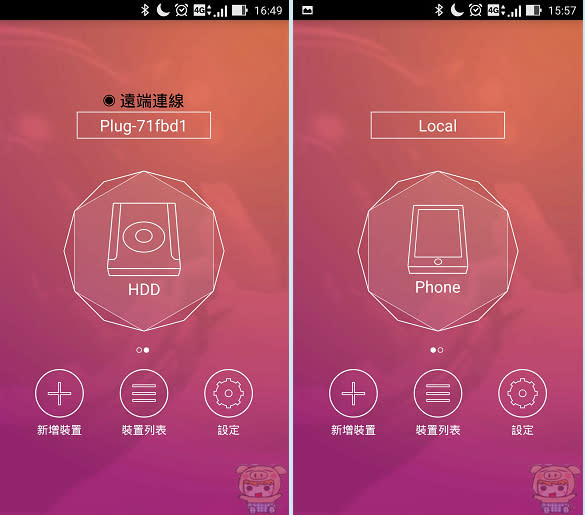
如果您的手機與您NextDrive Plug在同一個區網下,則上面會顯示「無線基地台的名稱」,如果不是的話,則會顯示「遠端連線」。現在就來試試遠端連線的效果!點選「HDD」的圖示進入後,即可看到外接硬碟裏的檔案!

不論是在區網或是遠端連線播放照片、播放影片都沒有問題,遠端會讀取稍微慢一點點。
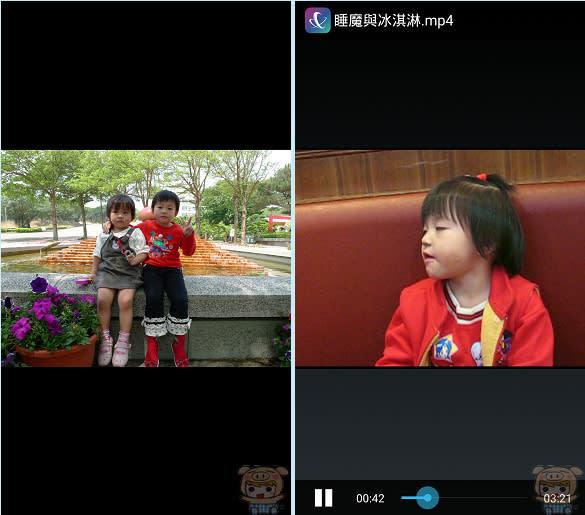
播放MP3音樂檔案也非常的OK,而且程式還提供了等化器,讓使用者自由調整自己喜歡的聲音。
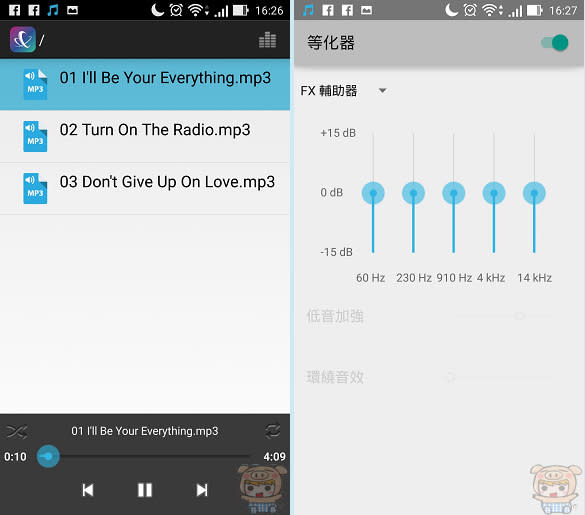
接著再來測試一下常用的一些文件檔案,PDF檔案測試OK,WORD檔案測試也OK!
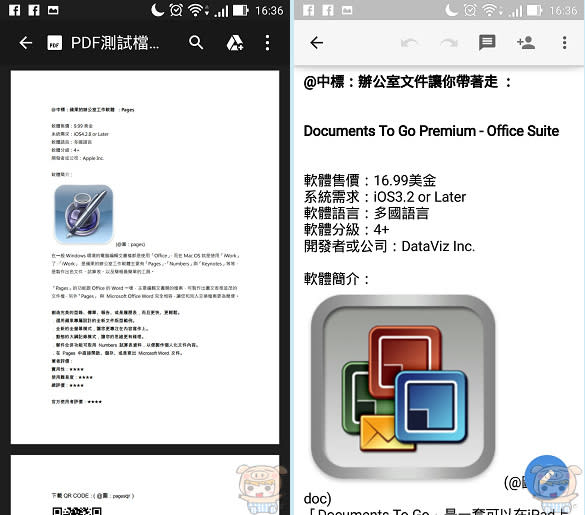
PowerPoint檔案及Excel檔案測試OK,其實NextDrive Plag就像是檔案總管一樣,只要您的裝置裏有相對應的程式,那任何檔案都是可以讀取的。

既然是檔案總管那應該就可以COPY,移動,刪除這些檔案囉,來測試一下,點選Local手機端裏的一張照片,下方就會出現全選、移動、拷備、重新命名、刪除等選項,點選「copy」,接著再點選「Plug-71fbd1」要複製的地方。
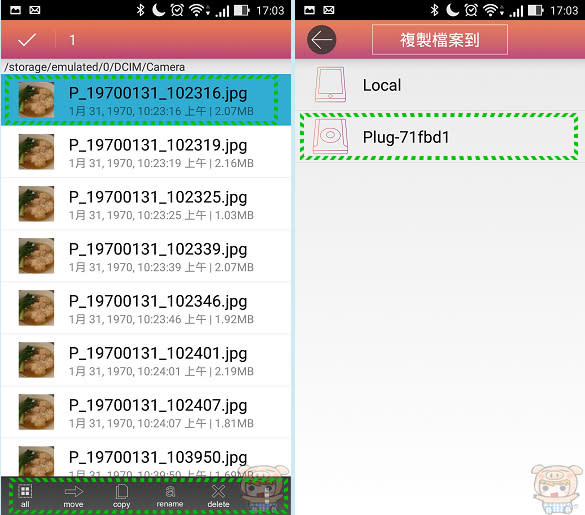
選好路徑後點選「複製到這裏」,這樣子這個檔案就從您的手機端複製到外接硬碟上囉!快快把您的重要檔案都備份下來吧!
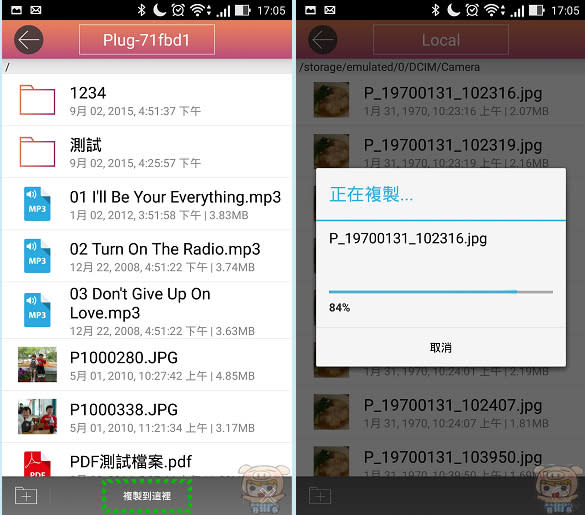
NextDrive Plag除了外接硬碟之外,那還可以連接什麼咧?這個可就更厲害了,它還可以連接您家中的WebCam,現在有了智慧型手機之後,相信大家原本電腦上裝的WebCam幾乎沒在用了吧,快點把它找出來連接在NextDrive Plug上面。

一接上去之後,連顯示的圖示也不再是原本的HDD的圖示而變成了Camera的圖示啦,這真不錯,這樣可以快速辨識所連接的硬碟還是WebCam,小米有試著接隨身碟上去,想說會不會變成隨身碟的圖示,結果是不行的,希望將來也能辨識。要觀看畫面的話,只要直接點選Camera的圖示就可以開始觀看了!太厲害了瞬間就變成遠端監視系統了。
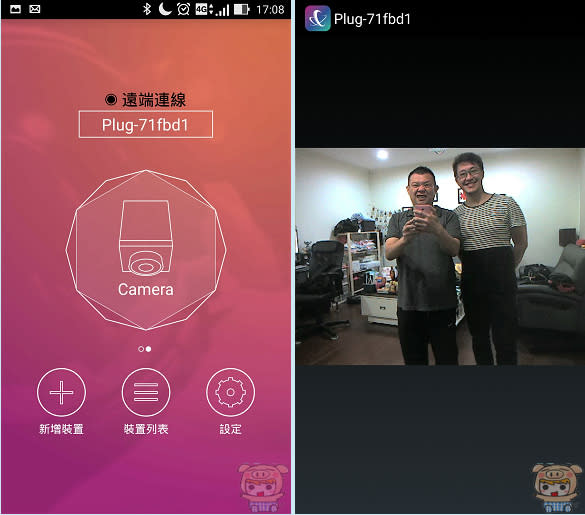
真的很方便只要將家中用不到的WebCam拿來安裝就可以使用啦,這樣隨時隨地從外面就可以連回家中看看狀況!

功能與操作的部分就介紹到這邊,接著再來看一下「NextDrive Connect」App裏其它設定的部分,在主頁面下方還有三個選項分別為「新增裝置」「裝置列表」「設定」,如果您有第二台NextDrive Plug的話,則由「新增裝置」來增加第二台,「裝置列表」裏可以顯示您所有的裝置並可以快用快速切換您要的裝置。「設定」裏可以設定連線的Wi-Fi、回復出廠預設值、分享開關、及管理者密碼、更改NextDrive Plug名稱等。

點選「一般」進入頁面後,就可以直接更改NextDrive Plug的名稱,同時也可以設定管理者密碼、訪客密碼及韌體更新。

「NextDrive Connect」App 就介紹到這邊啦,另外還有就是如果您的電腦想要連線NextDrive Plug,只要在同一個區網一樣也是可以的哦,直接點選「網路」就可以看到NextDrive Plug。
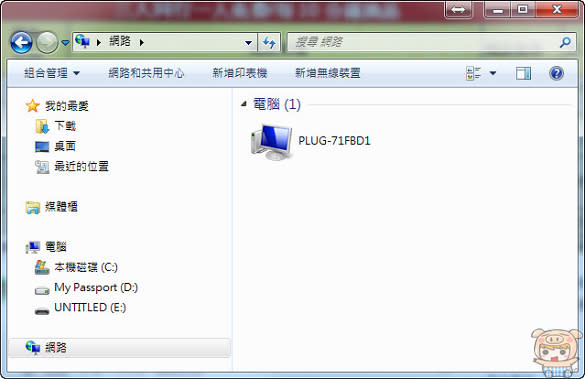
點選後會要求輸入帳號與密碼,預設的帳號為「admin」密碼則是您設定的管理者密碼,輸入完成後點選「確定」。
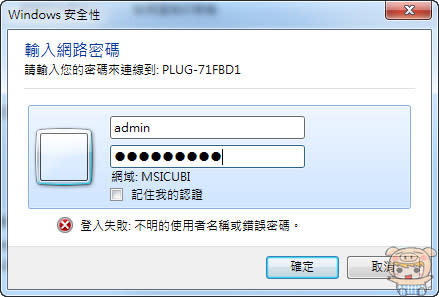
這樣就可以透過電腦連線到您的NextDrive Plug囉!小米就介紹到這邊啦,「NextDrive Plug - USB 無線擴充 上網神器」這真的是一個神奇的小物,目前能夠支援USB外接硬碟、隨身碟、USB光碟機、WebCam,讓您的硬碟變成雲端硬碟,手機容量太小也不用擔心,而且單顆硬碟最高可以連接6TB、RAID可達24TB想要多大就自己擴充多大,自己的雲端自己架設不需要月租費,另外就是插上了WebCam就搖身一變成為了遠端無線攝影機,讓您不用再多花錢買專用的雲端攝影機,隨時隨地可以連線看看家裏的狀況,希望將來能夠支援更多的產品,像印表機或是其他USB之類的產品,目前正在預購中只要輸入團購號碼「NextDrive888」就可以減價200元!想要了解更多或是團購的朋友請把握機會連結:
請點我請點我請用力點我!

文章說明: 本文由 NextDrive Plug 邀請撰寫實際體驗心得
看更多 麥兜小米 的相關文章:
來源出處:小米行動CCC

 Yahoo奇摩新聞
Yahoo奇摩新聞 